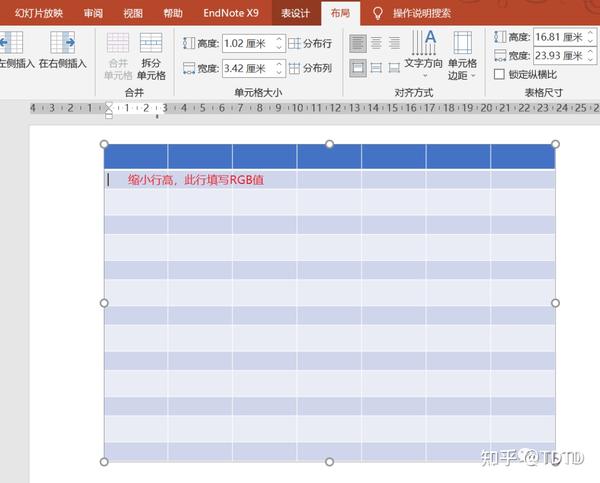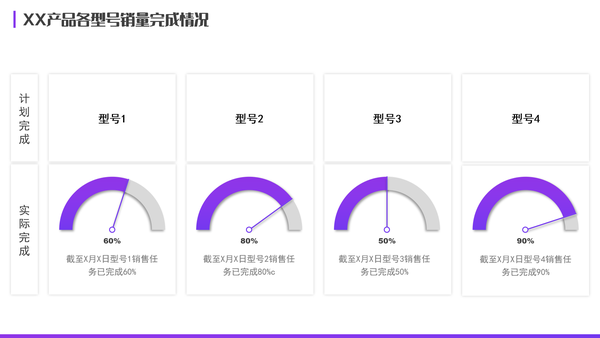- ppt图表excel怎么进行数据编辑:时钟钟表样式的PPT饼状图下载
- ppt图表图例文字修改:四张交叉关系的SWOT幻灯片图表
- ppt效果图制作:PPT也能做出海报效果!简单三步,腾讯设计师都怕了!网友:码住
- ppt素材图片 背景:卡通小动物玩具装饰的PPT文本框素材
下面的是PPT教程网给你带来的相关内容:
ppt表格边框颜色怎么设置:微信公众号推文中如何自定义添加表格?
微信公众号发的图文消息里经常需要有表格,因为表格进行数据展现更直观明了,所以接下来就给大家分享一下如何自定义添加表格。打开小蚂蚁编辑器,在编辑区点击鼠标右键,在出现的选项中选择【插入表格】。
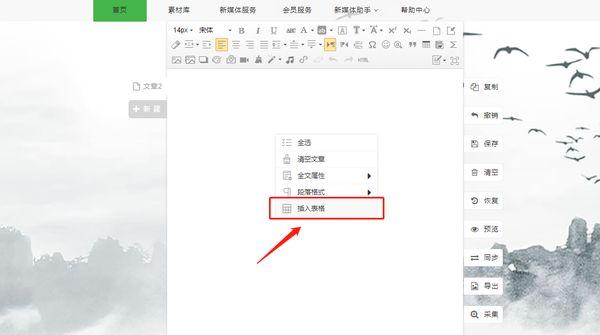
系统会默认添加一个5行5列的表格。如果想要自定义添加表格,可以点击编辑器顶部导航栏中的【插入表格】按钮。
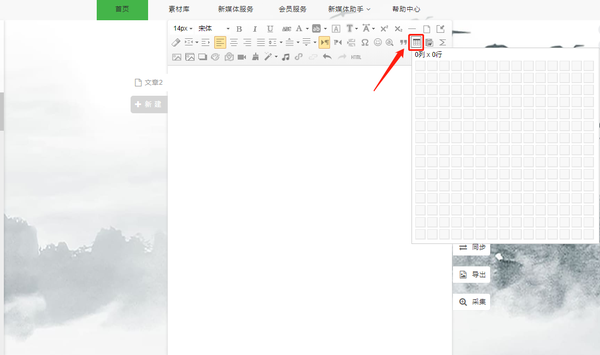
一、设置表格参数
表格添加好之后,将光标放在表格上,右键点击鼠标,可以对表格进行设置;
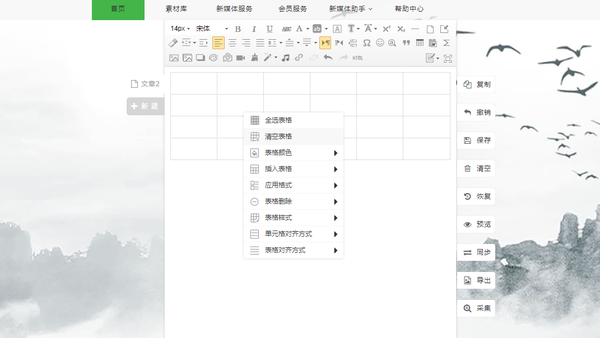
全选表格:如果想要全选表格,可选用此功能。也可以从最左上角的表格拖动光标来全选表格。
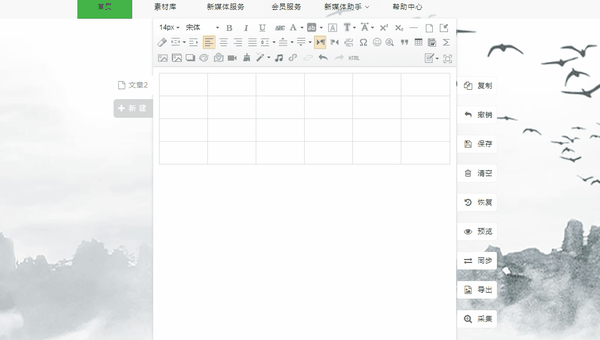
清空表格:此功能可清除表格内的所有内容
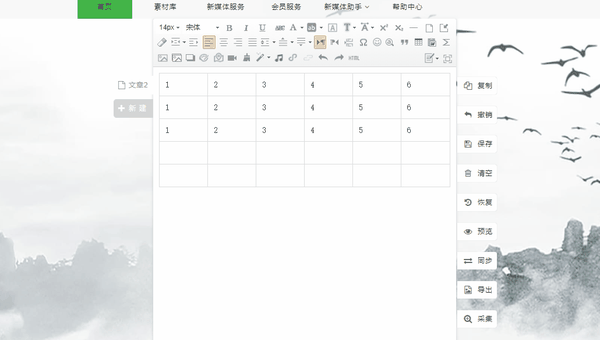

二、表格颜色
此项功能可以更改表格的边框颜色和单元格背景色。
表格边框色:点击边框颜色框ppt表格边框颜色怎么设置:微信公众号推文中如何自定义添加表格?,会弹出颜色板,可直接选用颜色,并在右侧预览边框颜色效果。这里的修改主要是针对整个表格,如需要修改单元格边框,请在表格样式里边进行修改。
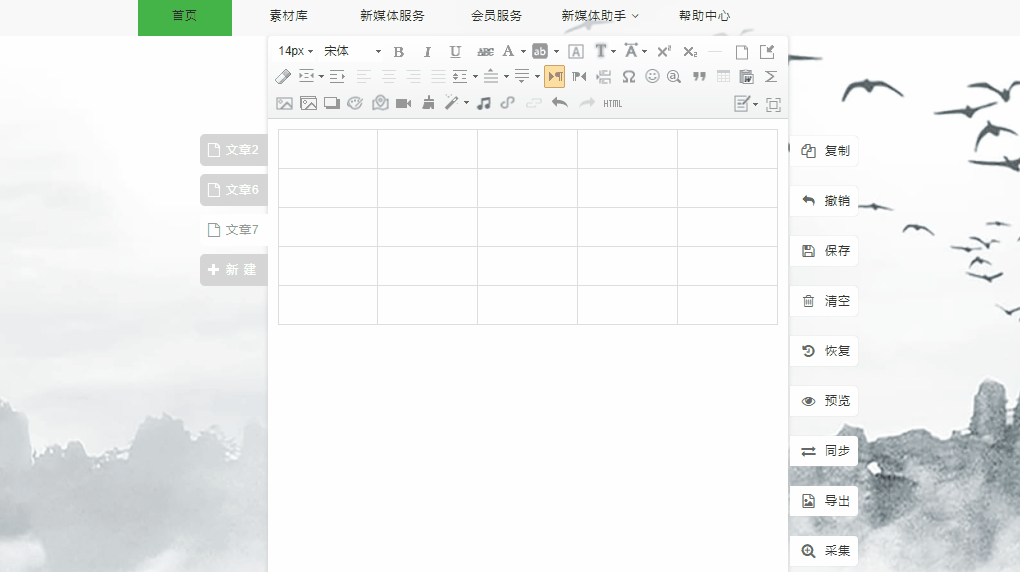
单元格背景色:点击单元格背景色,弹出调色板ppt表格边框颜色怎么设置,直接选用颜色即可。
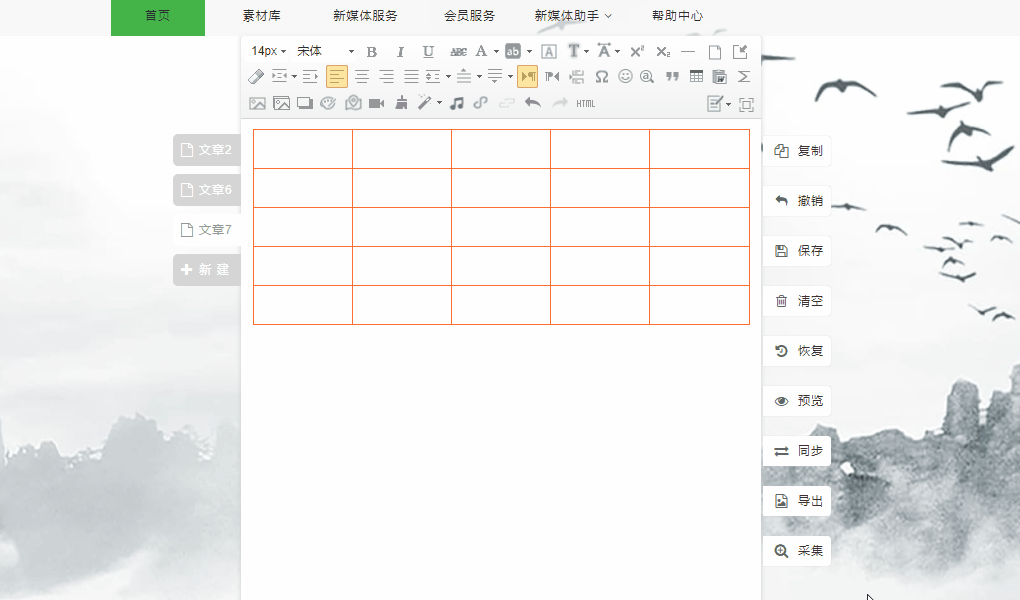
三、插入/删除表格
可以在原表格的基础上新增表格行数或者列数,也可直接插入表格名称、标题行、标题列等;
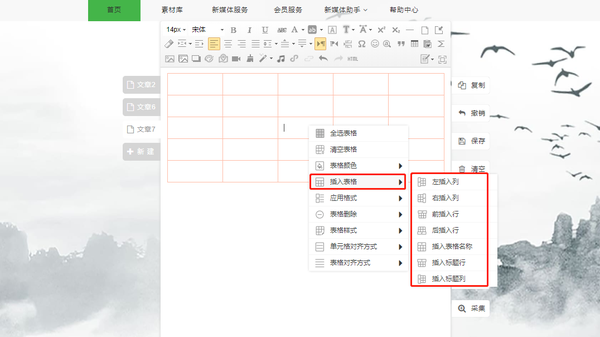
也可以右键删除当前行/当前列,或者整个表格;
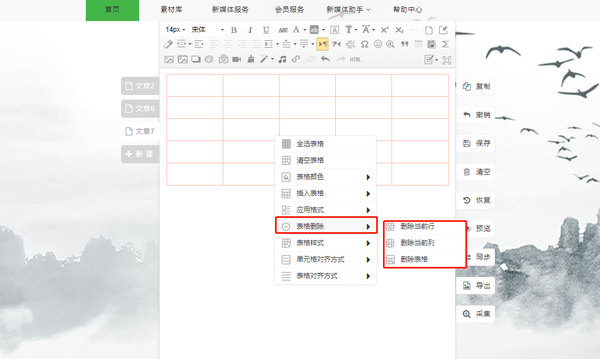
四、表格样式
表格属性:可为表格同时添加标题行、标题列、名称行以及内容的排序;可按照文字自适应和页面宽度自适应来自动调整表格尺寸,并在右侧预览最终效果。
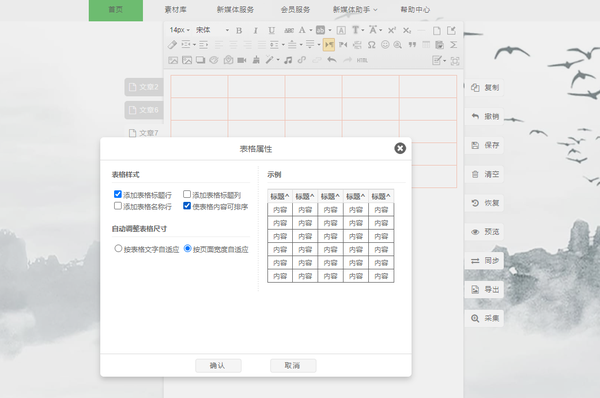
设置表格边线:可为表格设置边框线,有点线、虚线、实线等多种边框类型,可设置边框的宽度、颜色及方向,并在弹窗右侧预览表格的效果;
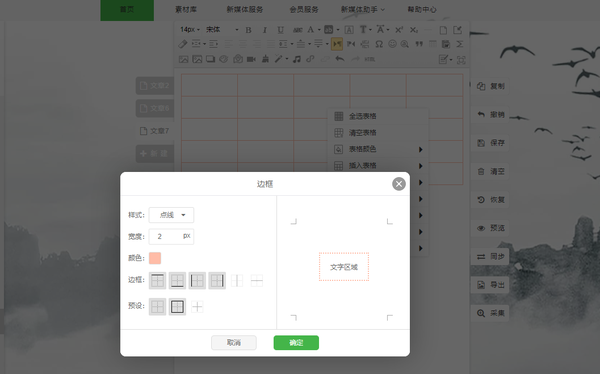
注意:
1、当选中一个单元格的时候,只能设置上、下、左、右等方向的边框。
2、当选中一行单元格的时候,可设置四周边框和内部纵向边框。
3、当选中一列单元格的时候,可设置四周边框和内部横向边框。
4、当选中的单元格中包含行与列时,可设置四周边框和内部边框。
单元格对齐方式:有9种对齐方式供你选择
表格对齐方式:当表格按照文字自适应调整时,可设置表格居左、居中、居右对齐
感谢你支持pptjcw.com网,我们将努力持续给你带路更多优秀实用教程!
上一篇:ppt表格线条颜色怎么改:wps ppt表格边框线设置颜色的方法 下一篇:没有了
郑重声明:本文版权归原作者所有,转载文章仅为传播更多信息之目的,如作者信息标记有误,请第一时间联系我们修改或删除,多谢。